Win7进不了系统如何办?
时间:2024/4/22作者:未知来源:手揣网教程人气:
- [摘要]我们电脑在使用中可能会遇到一些问题,导致进不去系统,像这样的问题大家也是有遇到过的。最近,有使用Win7系统的用户,突然发现自己的电脑进不去系统了,也就进不去桌面了。这可怎么办?要怎么解决好呢?下面...
我们电脑在使用中可能会遇到一些问题,导致进不去系统,像这样的问题大家也是有遇到过的。最近,有使用Win7系统的用户,突然发现自己的电脑进不去系统了,也就进不去桌面了。这可怎么办?要怎么解决好呢?下面就和大家说一下Win7进不了系统的解决方法。
解决方法如下:
1、在Win7电脑进入不了系统时,大家首先重启电脑,在重启电脑的时候狂按F8键进入系统安全模式。如果是笔记本电脑没有重启键,那么就长按电源键强制关机,然后再重新开机。
 2、接着选择的是“修复计算机”,选择后进入的是系统恢复选项界面,大家点击下一步继续。
2、接着选择的是“修复计算机”,选择后进入的是系统恢复选项界面,大家点击下一步继续。 3、此时会弹出一个用户登录界面,如果你的win7系统需要密码,那么此时是需要输入密码的。
3、此时会弹出一个用户登录界面,如果你的win7系统需要密码,那么此时是需要输入密码的。 4、输入确定后将会进入的是系统恢复选项,在这个界面我们可以看到“启动修复”选项,这就是我们现在需要的。如果你有其他需要,也可进行其他选项的操作。
4、输入确定后将会进入的是系统恢复选项,在这个界面我们可以看到“启动修复”选项,这就是我们现在需要的。如果你有其他需要,也可进行其他选项的操作。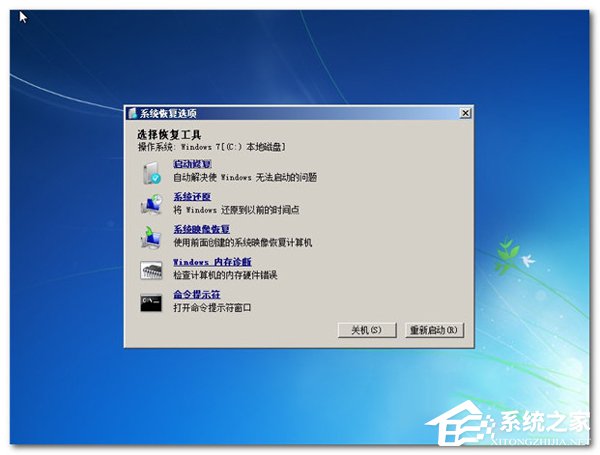 5、选择“启动修复”,那么Win7系统就会自动修复遇到大家遇到的Win7电脑开机进不了系统问题。
5、选择“启动修复”,那么Win7系统就会自动修复遇到大家遇到的Win7电脑开机进不了系统问题。 6、对于一些常见问题,Win7系统自带启动修复是可以修复好的,大家可以不妨一试。
6、对于一些常见问题,Win7系统自带启动修复是可以修复好的,大家可以不妨一试。7、假如以上方法无法修复大家的Win7电脑开机无法进入系统问题。那么也是可以在开机按F8进入安全模式后选择“最近一次的正确配置”来进入系统。
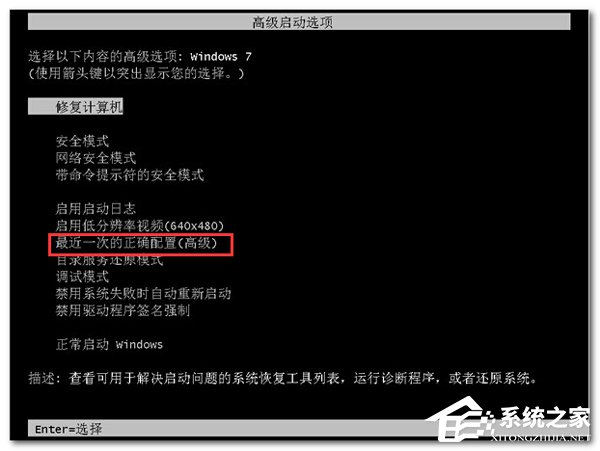 以上就是小编给大家介绍的Win7进不了系统的解决方法。如有遇到此类问题的用户,不妨试一下上述的解决方法,也许可以帮你解决问题。方法操作起来很简单,这样按照步骤去操作就可以了。windows 7 的设计主要围绕五个重点——针对笔记本电脑的特有设计;基于应用服务的设计;用户的个性化;视听娱乐的优化;用户易用性的新引擎。 跳跃列表,系统故障快速修复等,这些新功能令Windows 7成为最易用的Windows。
以上就是小编给大家介绍的Win7进不了系统的解决方法。如有遇到此类问题的用户,不妨试一下上述的解决方法,也许可以帮你解决问题。方法操作起来很简单,这样按照步骤去操作就可以了。windows 7 的设计主要围绕五个重点——针对笔记本电脑的特有设计;基于应用服务的设计;用户的个性化;视听娱乐的优化;用户易用性的新引擎。 跳跃列表,系统故障快速修复等,这些新功能令Windows 7成为最易用的Windows。
关键词:Win7进不了系统怎样办?